Según una encuesta reciente, el iPhone 6 y 6 Plus siguen siendo los modelos de teléfonos inteligentes más frecuentes en todo el mundo. Hay 730 millones de dispositivos iPhone en uso en todo el mundo en julio de 2017, y casi tres de cada diez son iPhone 6 y 6 Plus. Tiene sentido que haya más quejas sobre los problemas del iPhone 6 en los foros y las redes sociales de Apple. Por lo tanto, vamos a hablar sobre los problemas y soluciones comunes del iPhone 6.
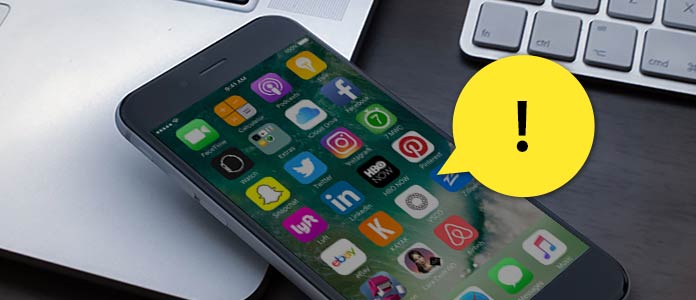
Algunas personas informaron que sus iPhone 6 y 6 Plus se ralentizaron y respondieron lentamente, especialmente después de la actualización del software. Si estás sufriendo este problema del iPhone 6, algo puedes probar para solucionarlo.
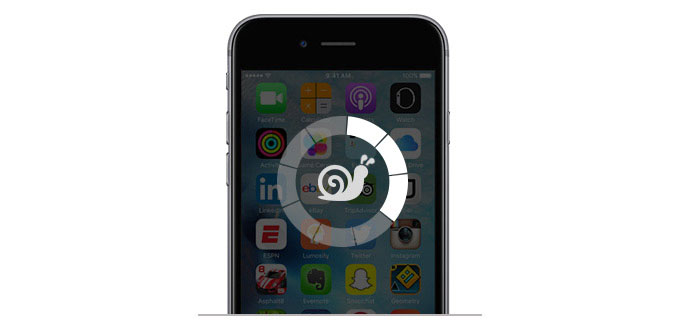
Reinicia tu iPhone: presiona el Estela del sueño y Inicio botones simultáneamente hasta que aparezca el logotipo de Apple.
Restablecimiento y restauración de fábrica: Ir a Ajustes > General > Reanudar > Borrar contenidos y ajustes. Luego puede restaurar los archivos necesarios desde la copia de seguridad.
Algunas personas enfrentan el problema de no poder compartir iMessages y textos con amigos que usan iPhone 6 o 6 Plus. O los usuarios no pueden enviar mensajes de texto en su iPhone 6 y 6 Plus.
Paso 1Ve a Ajustes > Teléfono > Obstruido y asegúrese de que los contactos no estén en la lista de bloqueo.
Paso 2 Apague iMessage y luego enciéndalo para ver si los mensajes se pueden compartir.
Paso 3 Reinicie su teléfono para deshacerse de este problema del iPhone 6.
Paso 4Pruebe el restablecimiento de fábrica y borre todo el contenido de su iPhone.
Si iMessages aún no funciona, debe comunicarse con el Soporte de Apple.
Apple integra nuevas funciones y corrige errores en la nueva versión de iOS, pero algunos usuarios se quejaron de que no se podía actualizar.
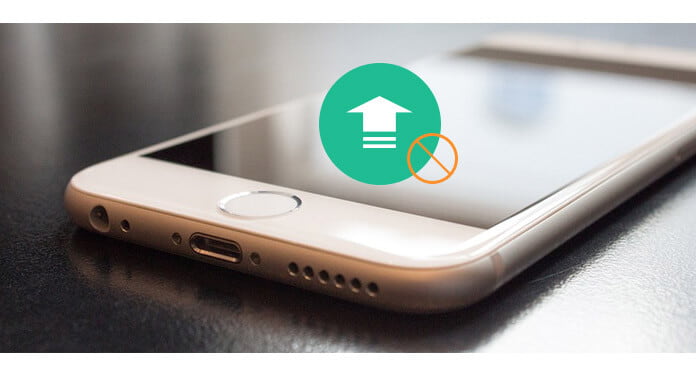
Actualización de software en iPhone: conéctese a una red Wi-Fi rápida y vaya a Ajustes-> General-> actualización de software. Siga las instrucciones para instalar iOS 10 en su teléfono.
Actualizar con iTunes: conecte su teléfono a su PC e inicie iTunes. Haga clic en Buscar actualizaciones in Resumen panel para instalar una nueva versión de iOS en su iPhone 6. Si muestra errores, puede probar actualizar iOS con iTunes en modo DFU.
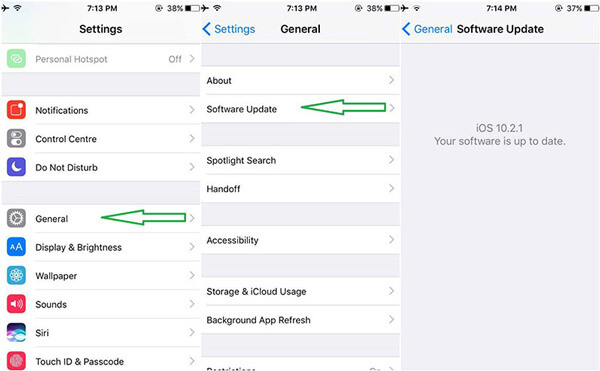
Si la música en su iPhone 6 crepita cuando la escucha a través de los auriculares, es molesta y dañina para sus oídos. Pruebe las soluciones a continuación para solucionar este problema del iPhone 6.
1. Reemplace los auriculares con los originales, si está utilizando un par de auriculares de terceros.
2. Quítese los auriculares y limpie el conector de auriculares.
Algunos propietarios de iPhone 6/6 Plus se han encontrado con el problema del iPhone 6 que hace que los teléfonos se bloqueen o se apaguen repetidamente por razones desconocidas.
1. Actualización de software.
2. Desinstale la aplicación que causa que el iPhone se cuelgue.
3. Restablecimiento de fábrica.
Algunas personas informaron que tenían una pantalla negra cuando abrían la aplicación de la cámara en el iPhone 6 o que la aplicación de la cámara no funcionaba normalmente.
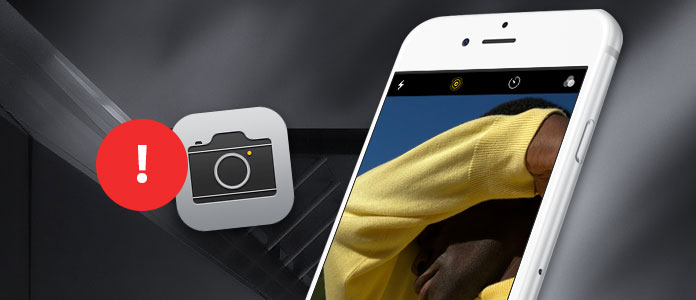
1. Intenta reiniciar tu teléfono para deshacerte de este problema del iPhone 6.
2. Borre todo el contenido y restablezca la configuración de fábrica.
3. Verifique las fallas de hardware.
Cuando tu iPhone 6 la pantalla tactil no responde, puede probar las soluciones a continuación.
1. Bloquea tu iPhone y vuelve a desbloquearlo.
2. Forzar reinicio.
3. Restaurar a la configuración de fábrica con iTunes.
Touch ID es una característica especial para iPhone 6/6 Plus, pero también trae algunos problemas de iPhone 6, como no poder usar Touch ID en ciertas situaciones.
1. Fuerce el reinicio manteniendo presionados los botones Sleep/Wake y Home.
2. Limpie el botón de Inicio que está arriba del sensor Touch ID.
3. Vaya a Configuración-> Touch ID y código de acceso para restablecer su huella digital.
4. Restaurar iPhone con iTunes.
Algunos usuarios de iPhone 6 se han quejado de SIM no válida u otros errores de la tarjeta SIM. Hay algo que vale la pena probar.
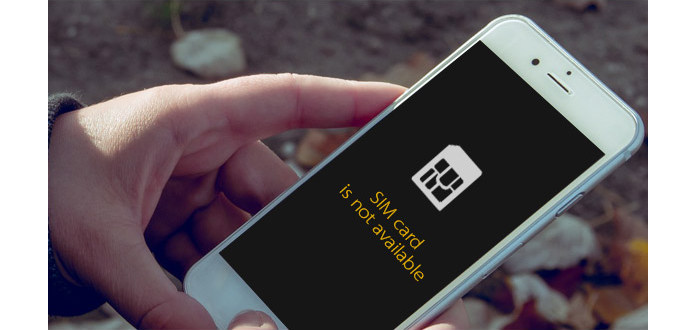
1. Encienda y luego deshabilite el Modo avión.
2. Reinicie el iPhone.
3. Retire la tarjeta SIM y pruebe con otra.
4. Actualice el software.
5. Póngase en contacto con su operador de telecomunicaciones.
Si el iPhone 6 deja de cargarse o no sucede nada cuando lo conecta a la toma de corriente, puede seguir los pasos para resolver este problema del iPhone 6 por su cuenta.
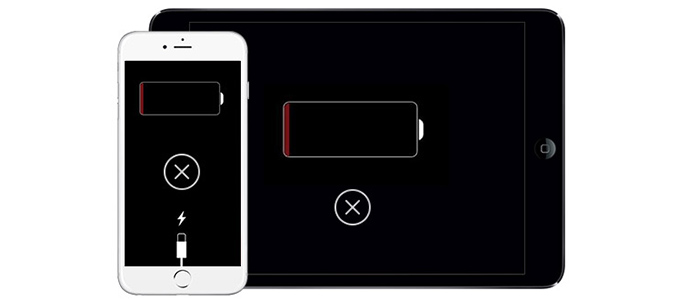
Paso 1Verifique y asegúrese de que el adaptador, el cable y el enchufe de pared funcionen y sean compatibles con su teléfono.
Paso 2 Fuerce el reinicio en su iPhone.
Paso 3 Si aún no se carga, debe comunicarse con el soporte técnico de Apple.
El iPhone 6 Plus tiene una pantalla más grande, lo que hace que sea más probable que se doble. Y ahora ya son varios los usuarios que reportaron este problema del iPhone 6 a Apple. Si descubre que su iPhone 6 o 6 Plus se dobla, debe comunicarse con Apple y llevar su teléfono al Apple Center más cercano para reemplazarlo de forma gratuita.
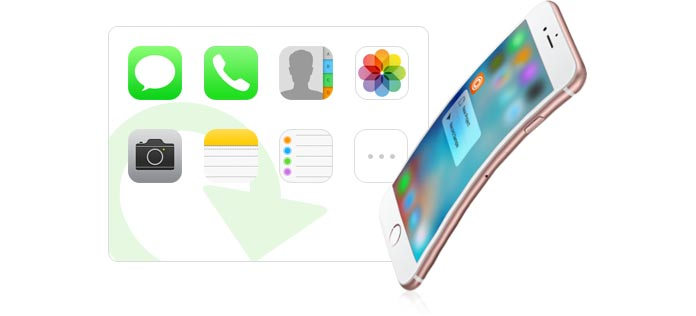
Bastantes usuarios se han encontrado con el problema de que no hay sonido durante una llamada telefónica. Las soluciones incluyen:
1. Asegúrese de haber desactivado el botón Silencio y desactivado la función de Cancelación de ruido del teléfono. Luego ajuste el volumen con las teclas de volumen.
2. Apague Bluetooth y Wi-Fi para desconectar dispositivos adicionales.
3. Si usa auriculares, quítelos y vuelva a intentarlo.
4. Forzar reinicio.
El GPS es cada vez más importante, pero algunos usuarios de iPhone 6 han informado que el GPS deja de funcionar o que las aplicaciones de mapas muestran las ubicaciones de manera incorrecta.
1. Vaya a Configuración-> Privacidad-> Servicio de ubicación y asegúrese de que esta función esté habilitada.
2. No utilices fundas de teléfono hechas de metal.
3. Restablecer red en Configuración-> General-> Restablecer.
4. Comuníquese con el soporte técnico de Apple y reemplace la antena o el cable.
Algunos usuarios de iPhone 6 descubrieron que Bluetooth deja de funcionar cuando se conecta con el sistema del automóvil o el altavoz Bluetooth. La solución es sencilla:
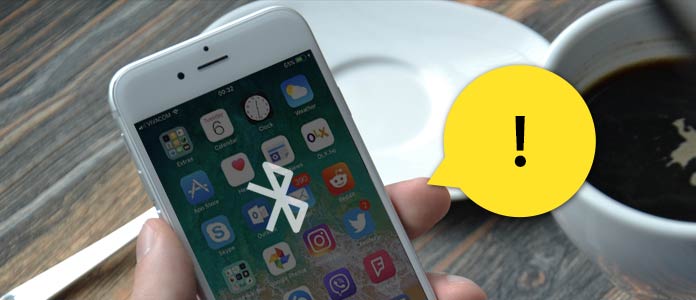
Paso 1Vaya a Configuración-> General-> Restablecer y elija Restablecer configuración de red.
Paso 2 Fuerza el reinicio de tu iPhone.
Paso 3 Ejecute el restablecimiento de fábrica.
Las tiras de plástico en el cuerpo esbelto del iPhone 6 son para asegurar que las antenas puedan contener señales; sin embargo, este diseño es una mala idea, especialmente cuando pones el iPhone en el bolsillo de los jeans. Para evitar este problema del iPhone 6, puede probar una funda de teléfono.
Cuando te quitas los auriculares, no hay sonido en tu iPhone 6. Eso significa que está atascado en el modo de auriculares.
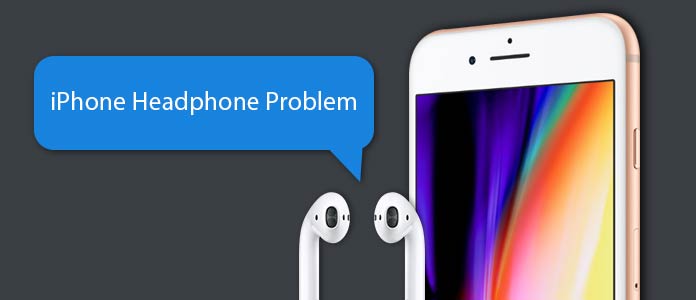
1. Póngase y quítese los auriculares varias veces para que su teléfono encuentre la condición adecuada.
2. Actualice el software.
3. Reinicia tu iPhone.
4. Borrar todo el contenido y restaurar a la configuración de fábrica
Recuerda utilizar siempre auriculares originales.
Hay varias quejas sobre las pantallas del iPhone 6, una común está atascada en la pantalla roja, negra o azul. Cuando enfrente este problema con el iPhone 6, puede probar las soluciones a continuación.
1. Fuerce el reinicio de su iPhone.
2. Restaura tu teléfono móvil con iTunes.
3. Si hay una falla de hardware, debe visitar cualquier Centro Apple.
Cualquier teléfono se calentará cuando lo estés usando; pero si se sobrecalienta, hay que tomar algunas medidas.
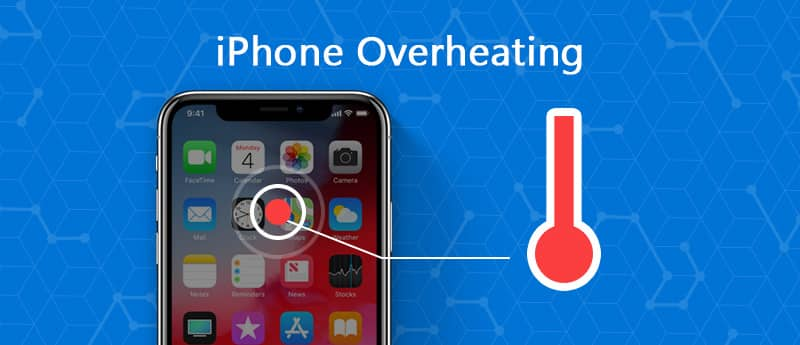
1. Un reinicio podría enfriar su teléfono temporalmente.
2. Retire la carcasa del teléfono.
3. Limpia tu iPhone e intenta restablecer los valores de fábrica.
4. Si hay algún peligro, comuníquese con el soporte de Apple.
RNo, los problemas del iPhone 6 son peores que el teléfono móvil no se enciende. Si su iPhone 6 no responde cuando presiona el botón de reposo/activación, pruebe las siguientes soluciones:
1. Fuerce el reinicio manteniendo presionados los botones Sleep/Wake y Home
2. Restáuralo con iTunes.
3. Póngase en contacto con Apple y reemplace la tecla de encendido.
Algunos usuarios de iPhone 6 dijeron que se encontraron con el error de iPhone 53 cuando intentaron conectar el iPhone a iTunes. Pensé que decía que este problema del iPhone 6 es un error desconocido, las soluciones no son desconocidas.
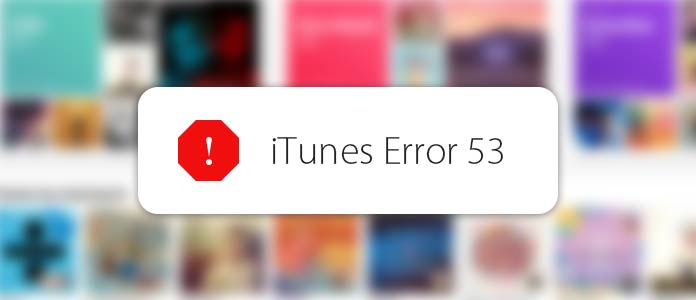
1. Actualice iTunes e iOS a la última versión.
2. Si reparó Touch ID recientemente, debe comunicarse con el soporte de Apple.
La imagen ampliada o la pantalla llena de íconos es otro problema común del iPhone 6. Hace que los usuarios sean difíciles de navegar.
1. Para evitar este problema, vaya a Ajustes-> General-> Accesibilidad y apague Zoom.
2. Sostenga tres dedos y toque dos veces la pantalla para que todo vuelva a la normalidad.
Cada vez que escuche un crujido o un sonido de cable a través de los auriculares, puede usar las soluciones a continuación para deshacerse de él.
1. Quítese los auriculares y limpie el conector de auriculares con un secador de aire.
2. Reemplácelos con auriculares originales si está usando un par de terceros.
3. Si es una falla de hardware, intente comunicarse con Apple.
Casi todas las funciones del iPhone necesitan conexión a Internet. Cuando tenga problemas con la conexión Wi-Fi, como que el iPhone 6 no se conecte a la red Wi-Fi o se caiga de forma persistente, puede intentar alternar el modo Wi-Fi o Avión nuevamente. Otras soluciones incluyen:
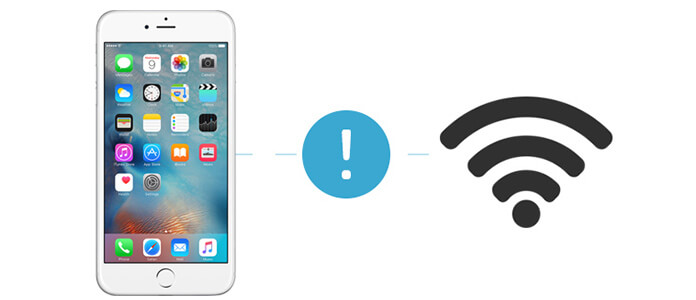
1. Reinicie el iPhone.
2. Restablecer configuración de red.
3. Desactive la red Wi-Fi en Configuración-> Privacidad-> Servicios de ubicación-> Servicios del sistema.
4. Pruebe con otra red Wi-Fi.
Algunos propietarios de iPhone 6 se quejan de que se perdieron mensajes importantes porque no hay sonido de alerta para los mensajes entrantes.
1. Puede comenzar a ajustar el volumen y marcar el modo No molestar.
2. Vaya a Configuración > Notificaciones y desactívelas. Reinicie su teléfono y vuelva a encenderlos.
3. Borre todo el contenido y la configuración e intente restablecer las notificaciones.
Aiseesoft FoneLab es un kit de herramientas necesario para iPhones. No solo tiene la capacidad de solucionar varios problemas del iPhone 6, sino que también puede realizar copias de seguridad y restaurar el iPhone. Si está buscando una herramienta fácil de usar para iPhone 6, es una opción inteligente.
Paso 1 Preparar software y hardware.
Descargue e instale la última versión de iOS System Recovery en su computadora. Conecte el iPhone a su computadora a través del cable USB también. Inicie la herramienta de recuperación de iPhone y elija Más herramientas en la barra lateral izquierda.
Paso 2 Cambiar al modo de recuperación
PCelegir Recuperación del sistema iPhone en la lista de herramientas de reparación para solucionar problemas del iPhone 6 y haga clic en Inicio botón para continuar. La herramienta de recuperación detectará que el iPhone no tiene ningún problema de sonido automáticamente. Cuando aparezcan los resultados, presione Confirmar para cambiar al modo de recuperación.
Paso 3 Arreglar iPhone sin sonido
Cuando esté listo, haga clic en Reparacion para descargar el complemento correspondiente y restaurar su iPhone. Espere hasta que su iPhone se reinicie. Luego, su iPhone se deshará del modo de auriculares atascado con éxito y podrá escuchar música en su teléfono con normalidad.
Paso 1 Abra Copia de seguridad y restauración de iOS
Inicie FoneLab iOS Backup & Restore después de la instalación y espere a que detecte su teléfono.

Paso 2 Iniciar copia de seguridad del iPhone
Una vez que haga clic en el Respaldo de datos iOS botón, el software comenzará a hacer una copia de seguridad de los datos del iPhone en su computadora.
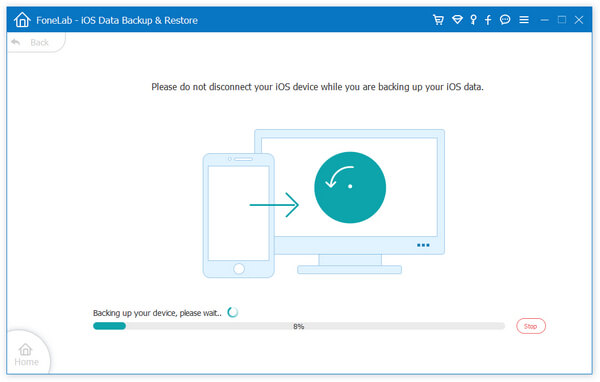
Paso 3 Ver datos de copia de seguridad
Después de la copia de seguridad, puede administrar los archivos de copia de seguridad. Si desea ver los datos de respaldo, puede elegir un archivo de respaldo y presionar Ver Ahora botón para abrirlo en detalles.
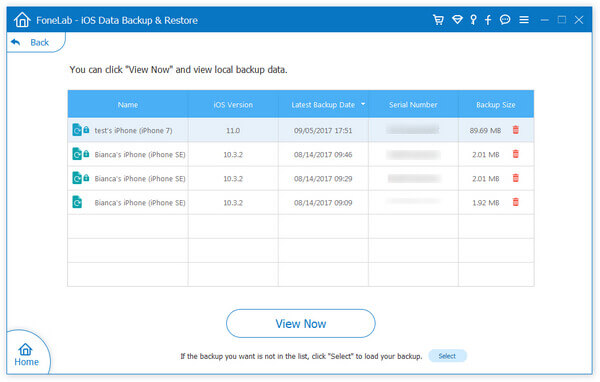
Paso 4 restaurar iOS
Cuando necesite restaurar su teléfono debido a problemas con el iPhone 6, puede elegir Restauración de datos de iOS en la interfaz de inicio. Luego, en la pantalla de detalles, puede seleccionar un archivo de copia de seguridad o ciertos datos para restaurarlos en su teléfono.
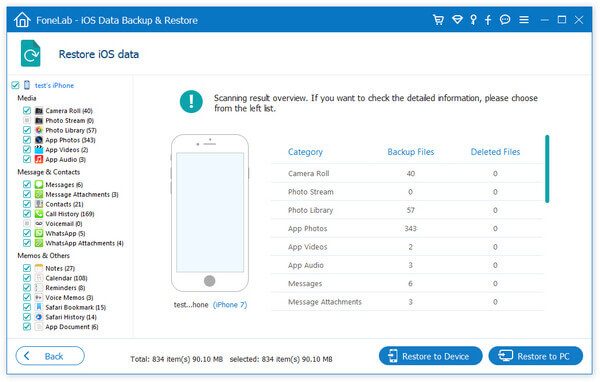
Paso 1 Iniciar iPhone Recuperación de datos
Abre FoneLab y elige Recuperar desde dispositivo iOS para ir al modo de recuperación de datos. Asegúrate de haber conectado tu iPhone a la computadora.
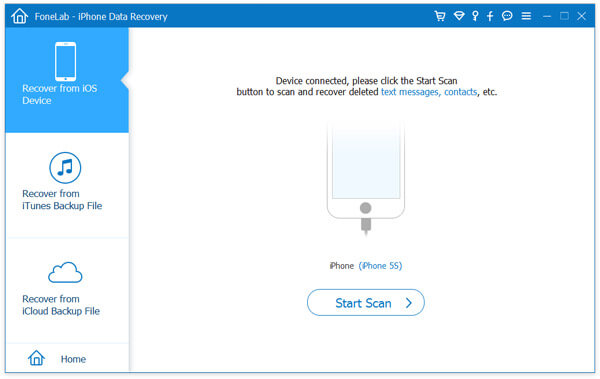
Paso 2 Escanear la memoria del iPhone
Haga clic en Iniciar escaneado botón para escanear todo el iPhone para la recuperación de datos. Cuando haya terminado, puede ver todos los datos perdidos por categorías, como Contactos, Mensajes, Fotos y más.
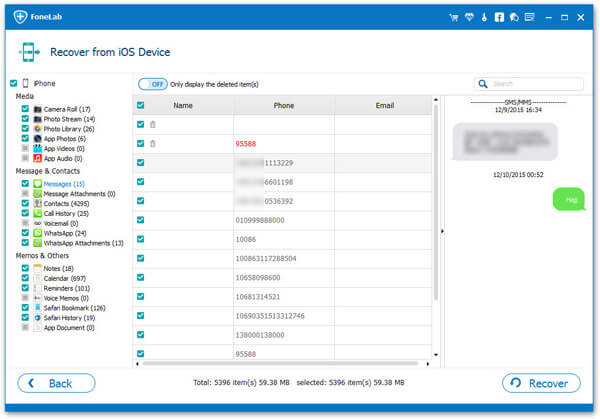
Paso 3 Recuperar datos específicos a la PC
Seleccione ciertos archivos y datos en la ventana de detalles y haga clic en el botón Recuperar para recuperar datos y archivos perdidos en su computadora.
Esta herramienta de recuperación de datos también es compatible con la recuperación de datos perdidos de la copia de seguridad de iCloud e iTunes.
Hemos analizado dos docenas de problemas del iPhone 6 y hemos ofrecido las soluciones correspondientes en este artículo. Si tienes un iPhone 6 o 6 Plus, estás de suerte, ya que puedes encontrar todas las soluciones de problemas en este artículo. En una palabra, cuando su iPhone 6 funciona de manera anormal, puede encontrar lo que necesita a continuación. Por otro lado, puede probar una solución todo en uno para que su iPhone 6 realice la recuperación de datos, la reparación de software, la copia de seguridad y la restauración de datos. Usted puede preguntarse si existe tal herramienta. La respuesta es sí, es Recuperación de datos del teléfono.